威联通QNAP挂载阿里云盘
一、修改登录密码
浏览器打开阿里云盘,选择登录网页版
https://www.aliyundrive.com/drive
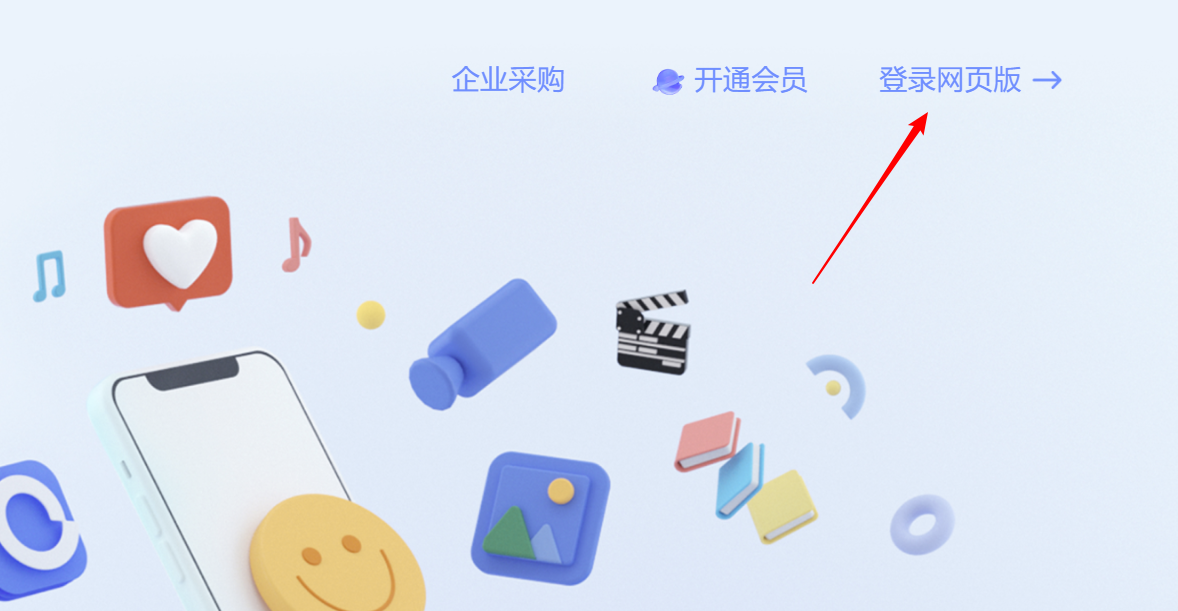
然后,修改登录密码,因为一般情况都是手机扫描登录,但是后续需要用到用户名及密码,所以这里最好修改为用户名密码登录
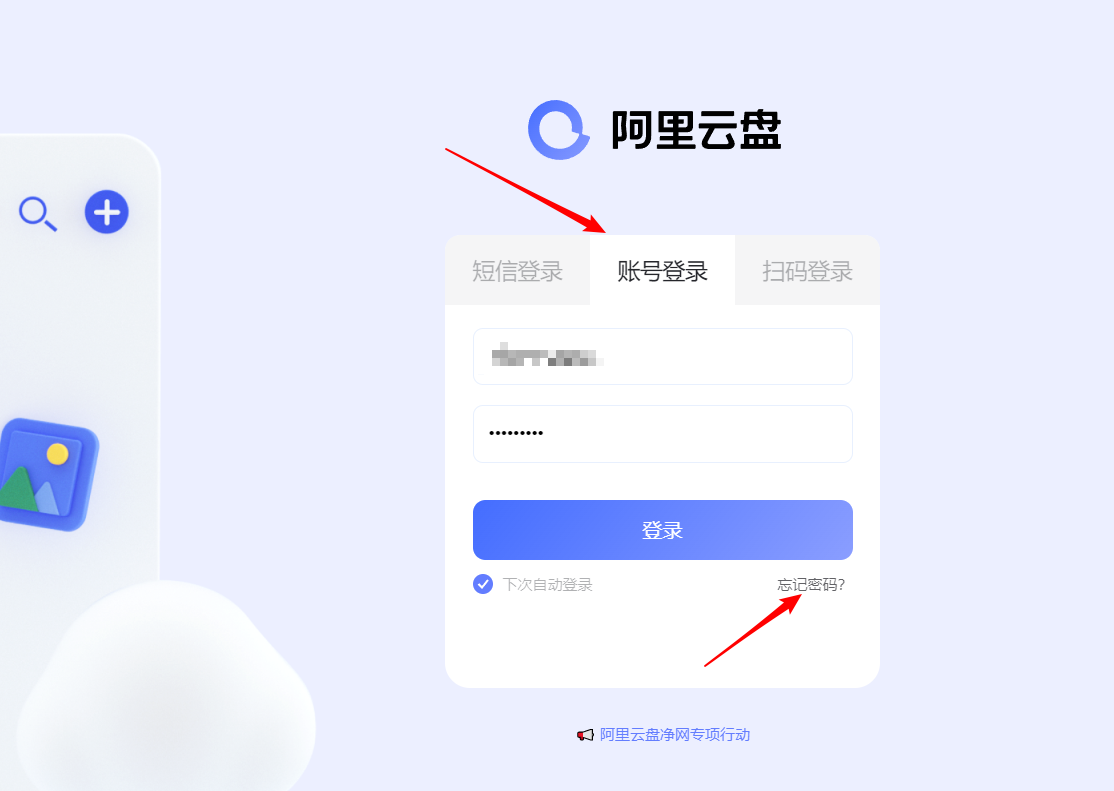
二、获取RefreshToken
首先,使用用户名和密码登录阿里云盘

然后,登录成功后,按下键盘F12,在浏览器中打开开发者工具,然后根据下图方式获取refresh_token
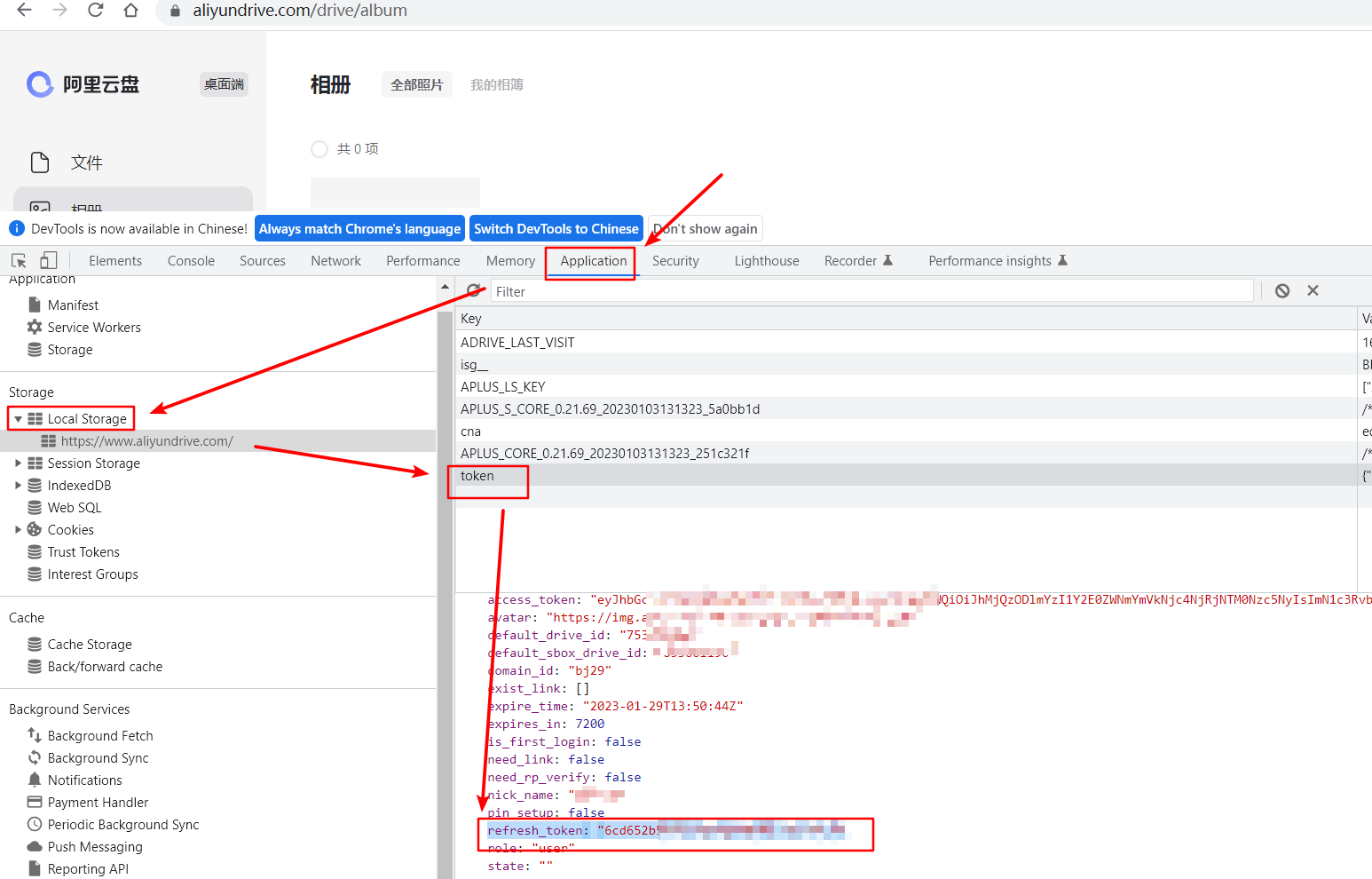
三、安装WebDAV服务
首先,登录NAS,然后打开容器平台
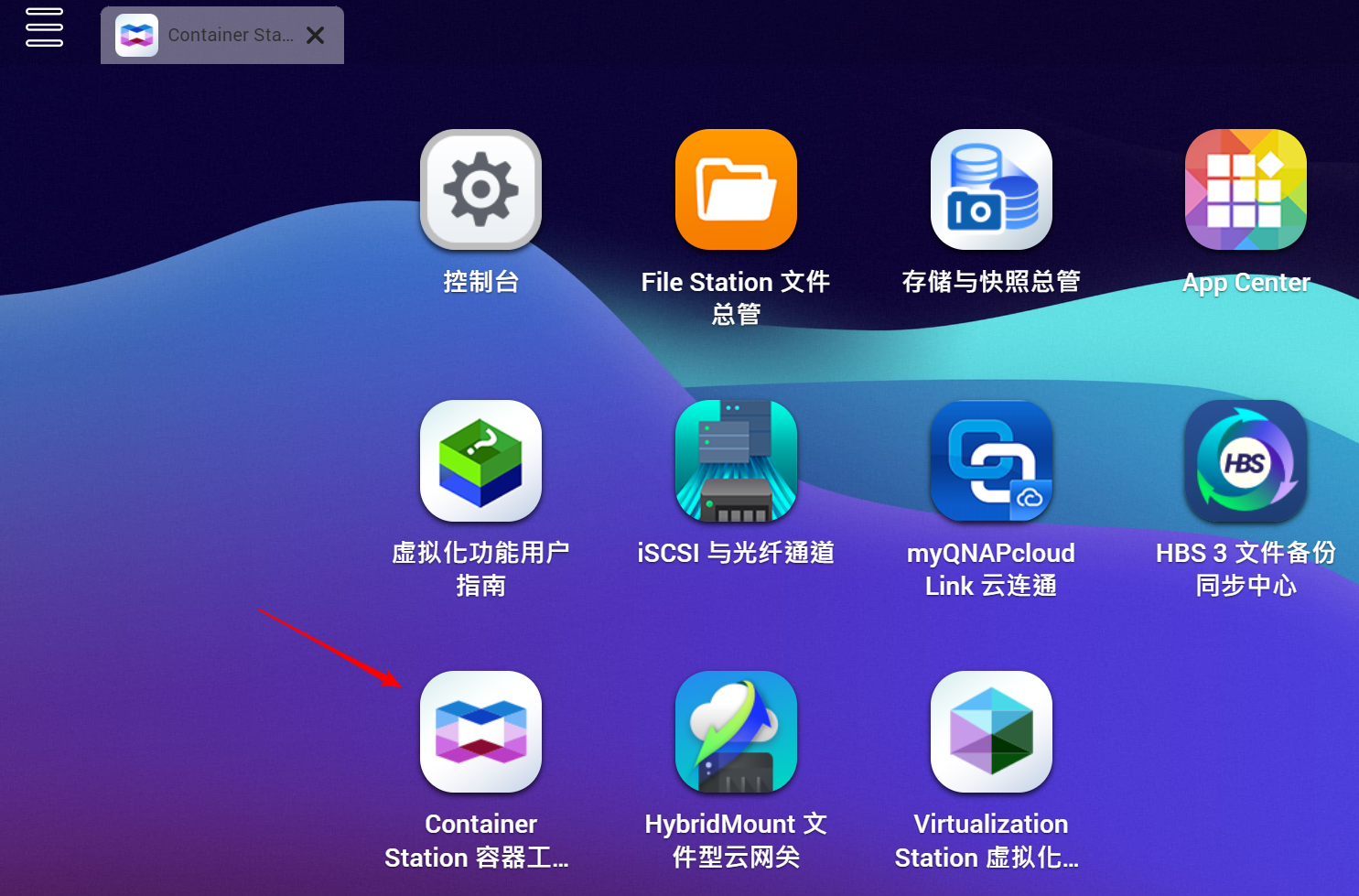
在容器平台中,选择创建,搜索aliyundrive-webdav,然后点击安装
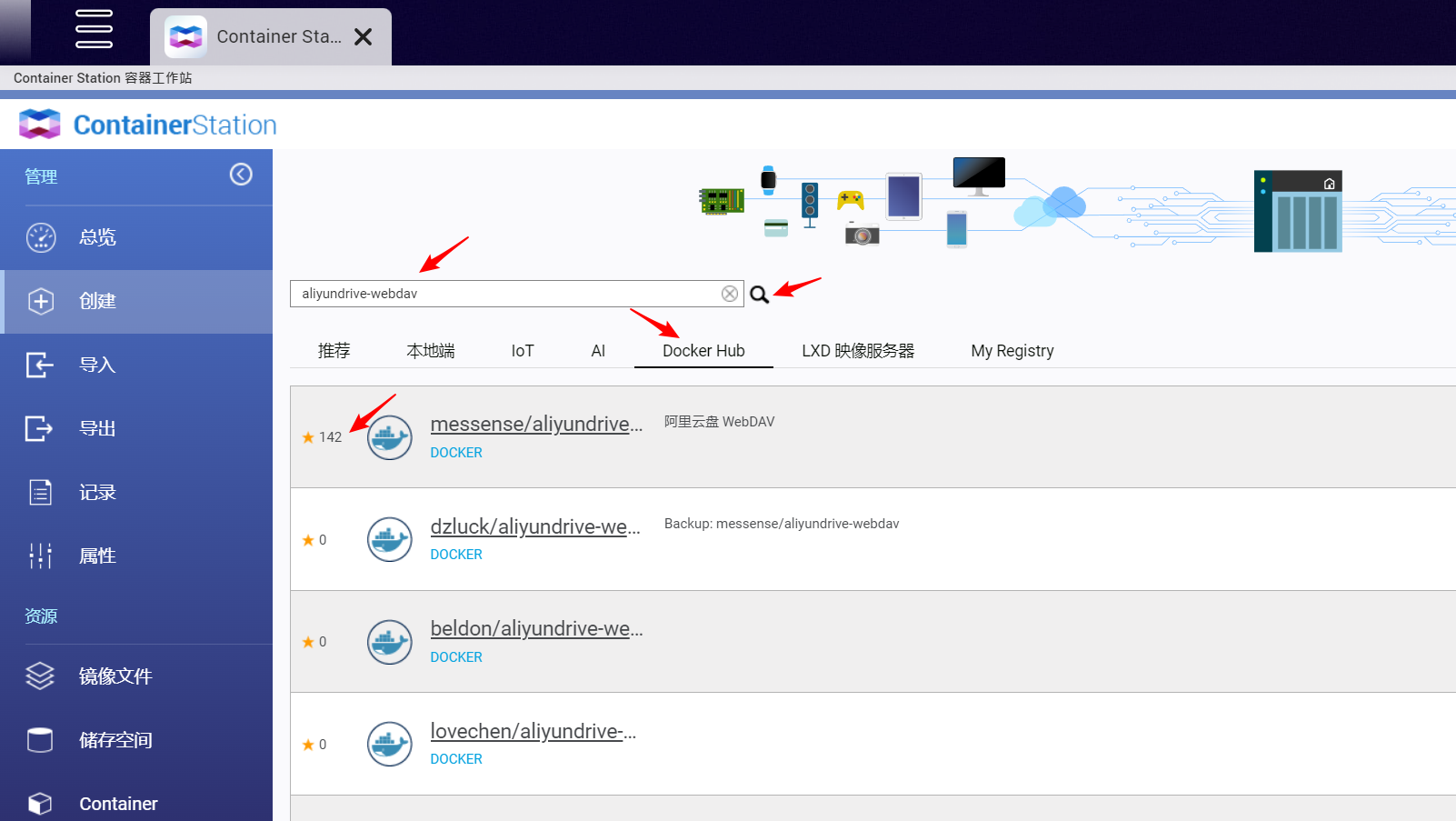
然后,开始Docker配置,具体配置可以参考项目
项目地址:https://github.com/messense/aliyundrive-webdav
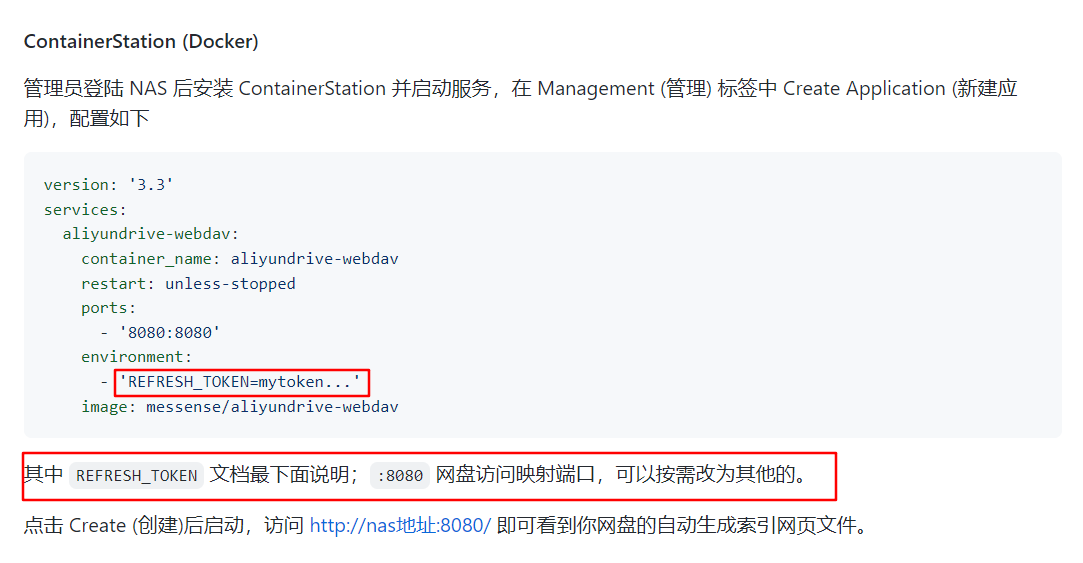
官方给出了示例,但是不够详细,因为没有用户名和密码字段,而且端口是默认的8080,可以改为其他端口号,避免端口冲突。需要注意的是端口修改只修改冒号前面的,后面的是Docker的内部端口,这个不用改。
这里举例用户名admin,密码admin,端口8999,代码如下:
version: '3.3'
services:
aliyundrive-webdav:
container_name: aliyundrive-webdav
restart: unless-stopped
ports:
- '8999:8080'
environment:
- 'REFRESH_TOKEN=我的token'
- 'WEBDAV_AUTH_USER=admin'
- 'WEBDAV_AUTH_PASSWORD=admin'
image: messense/aliyundrive-webdav
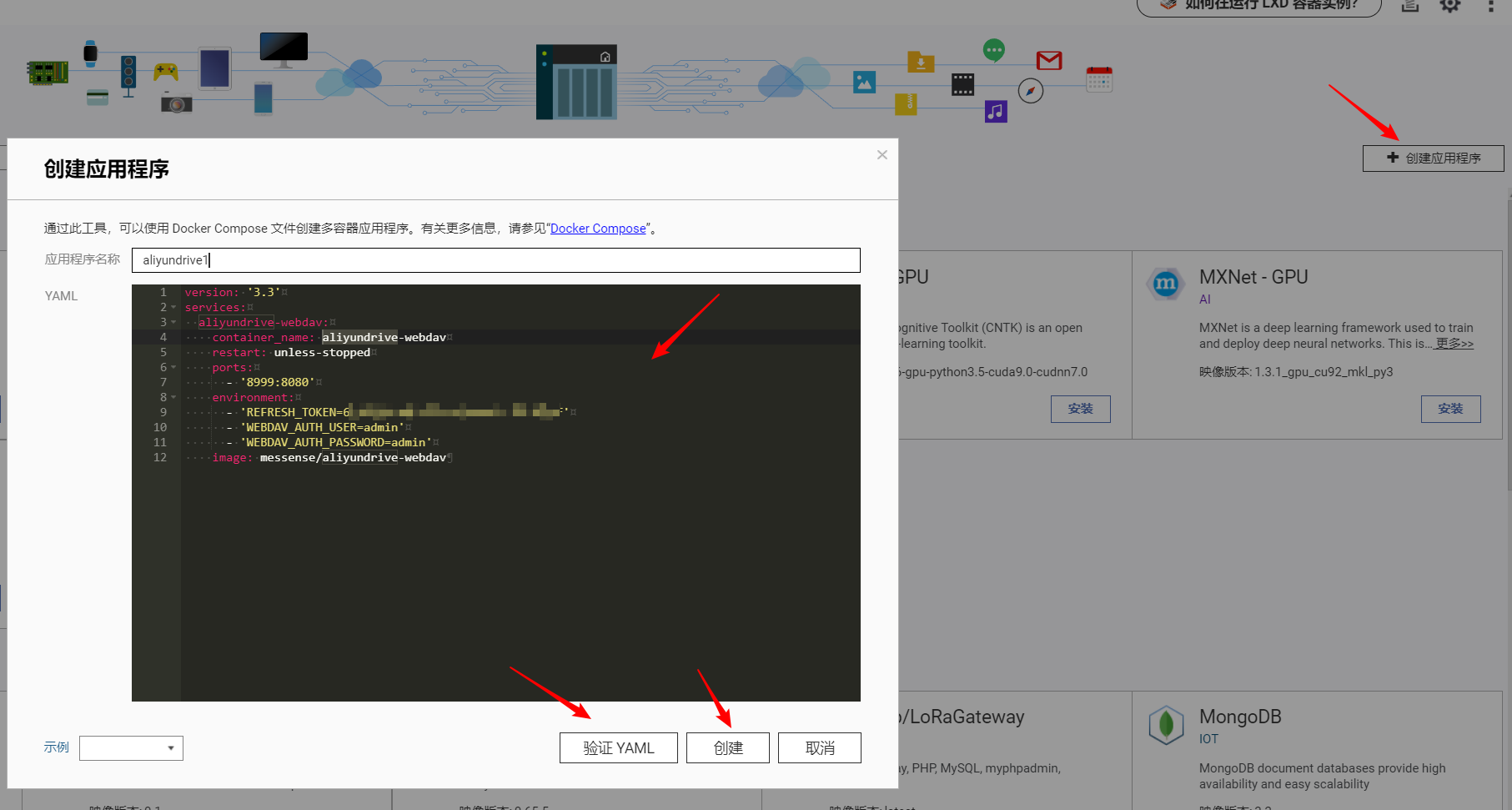
可以看到,应用已经成功启动
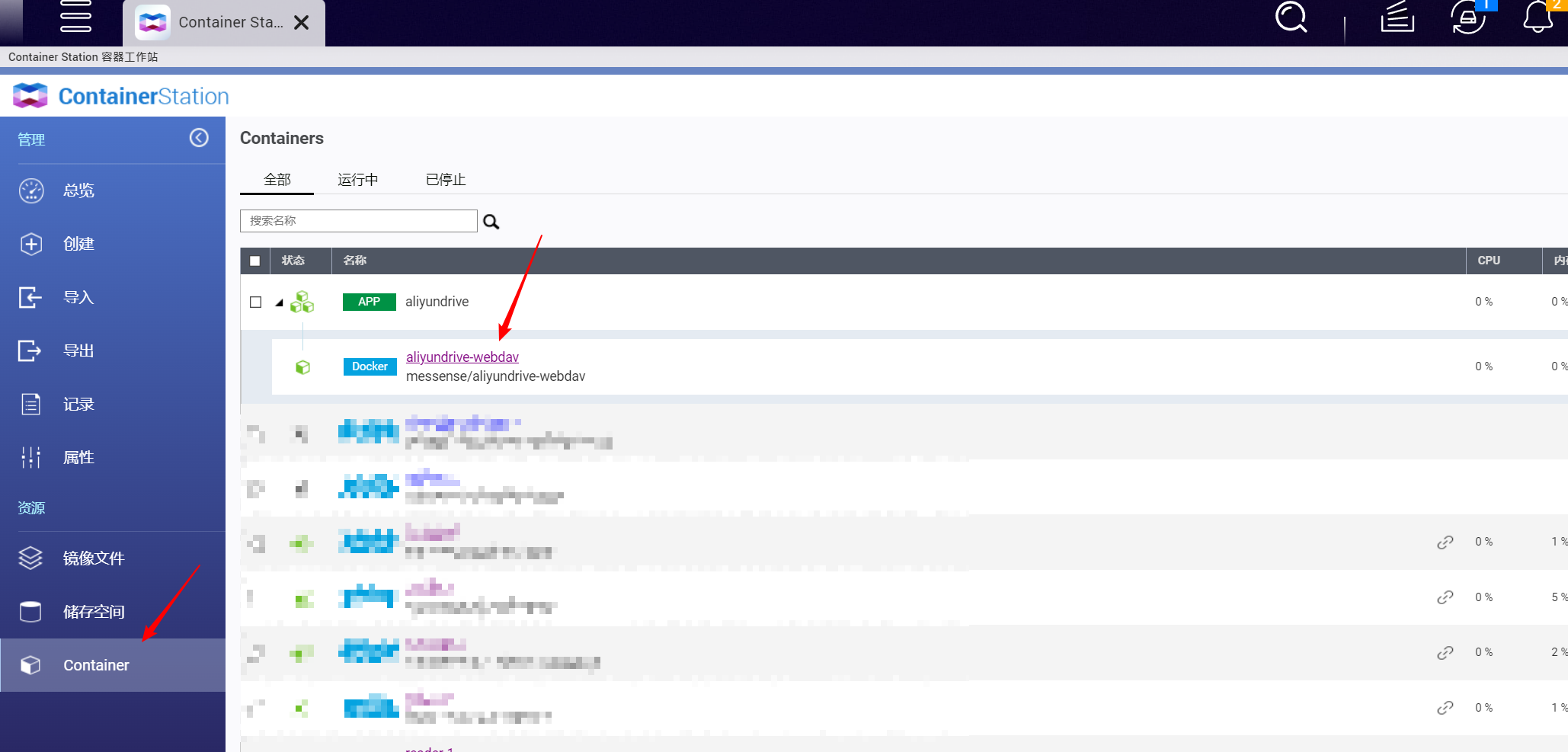
现在已经可以直接访问阿里云盘了,网页访问地址为nas ip+自定义的端口号。比如我的QNAP IP为192.168.28.39,自行设定端口为8999,那么访问地址就是【http://192.168.28.39:8999/】
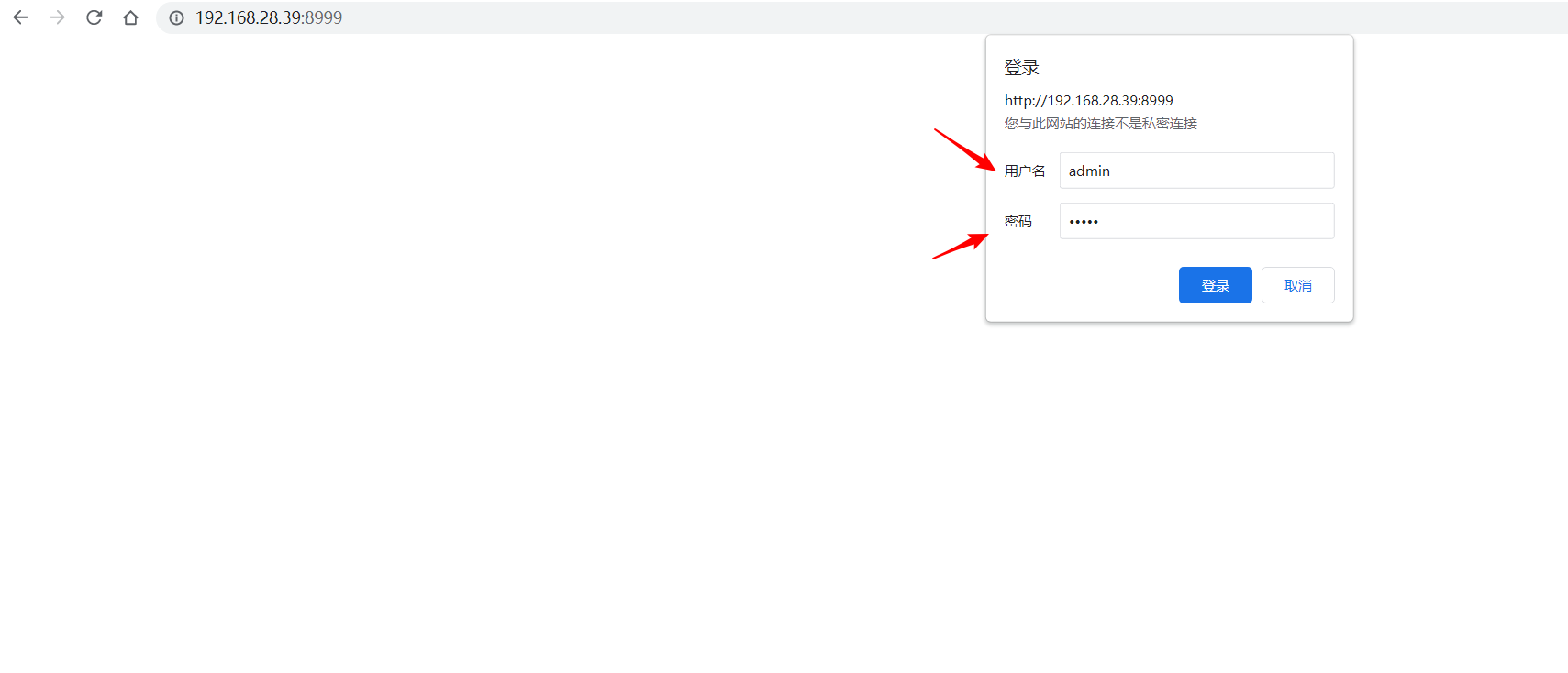
可以直接访问阿里云盘中的内容
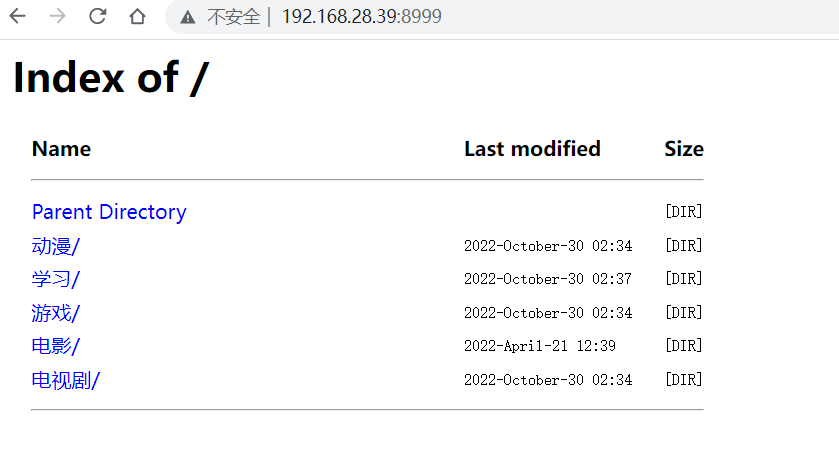
四、QNAP挂载
首先,打开HybridMount
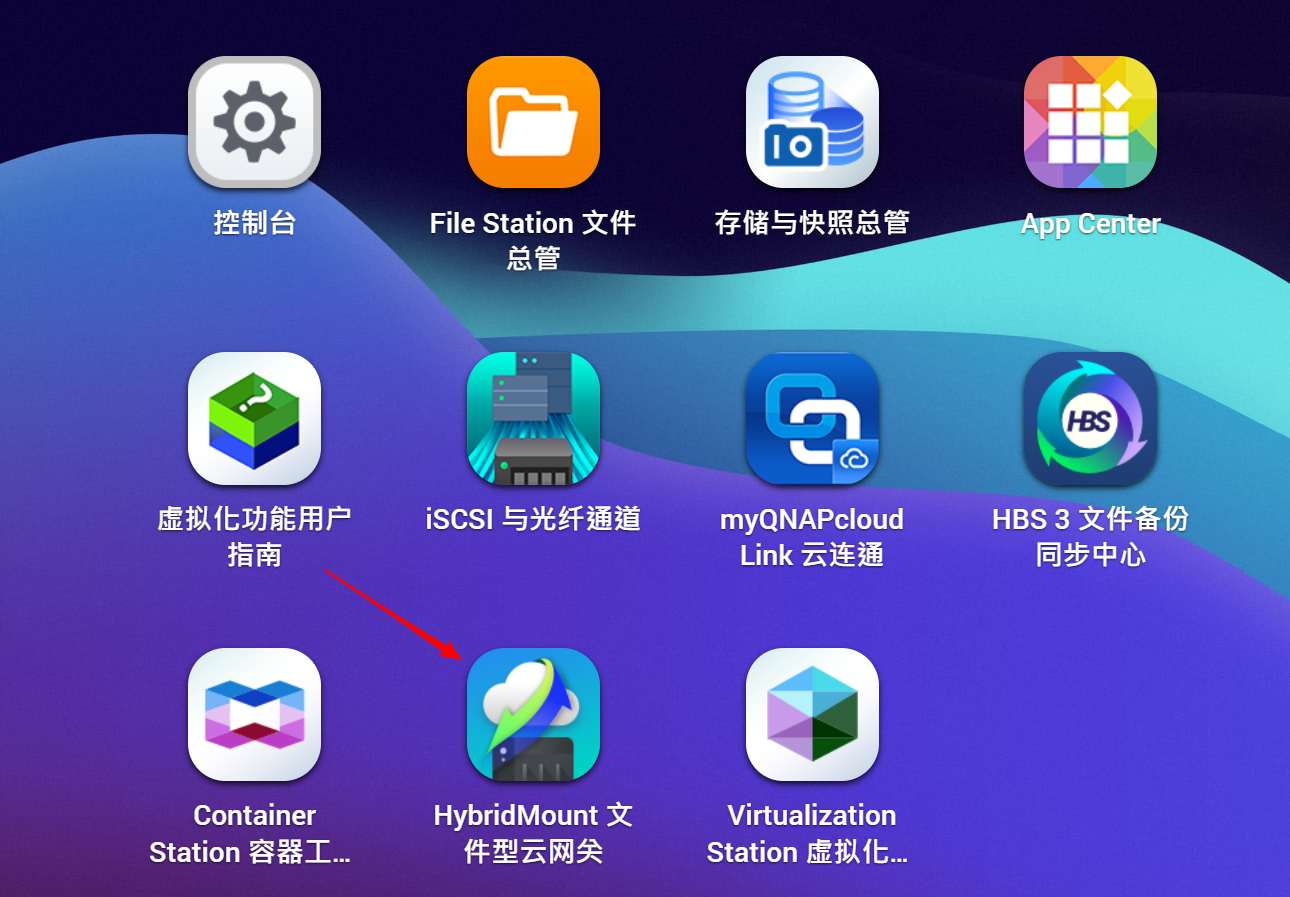
然后,创建远程装载,选择创建网络磁盘装载
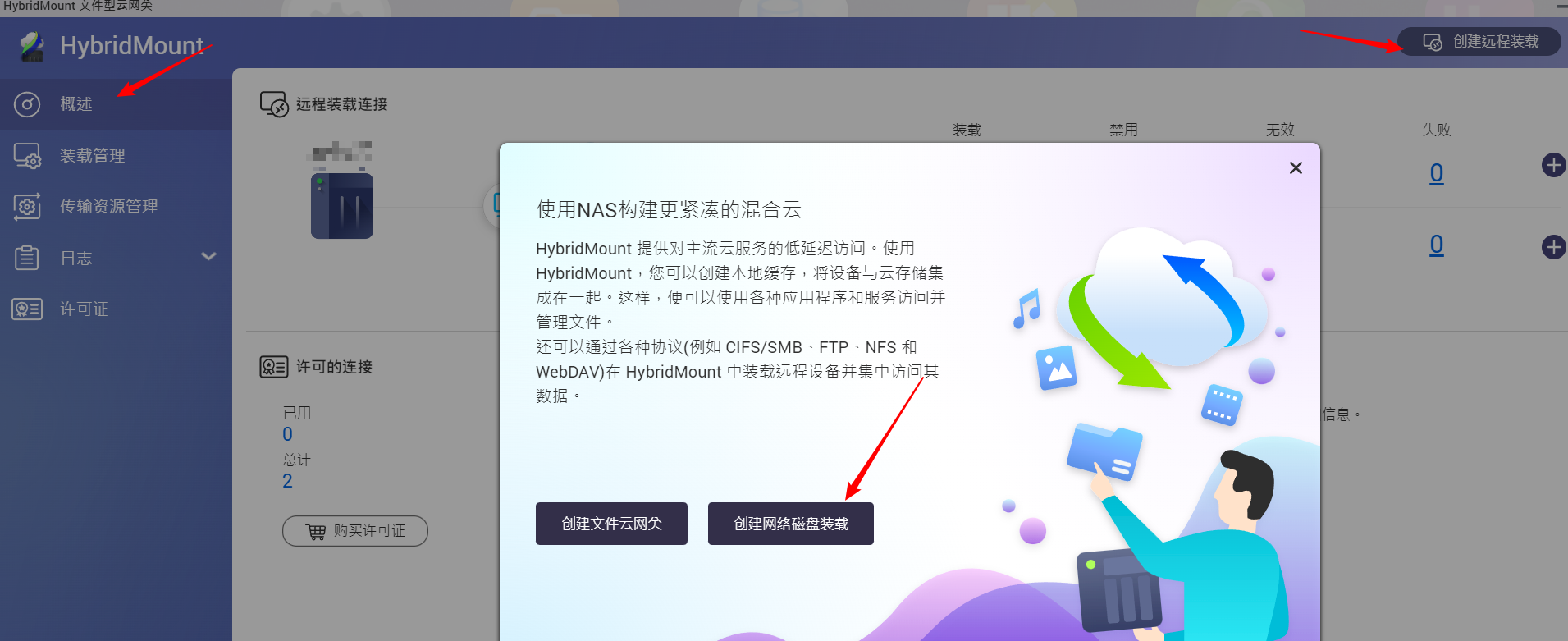
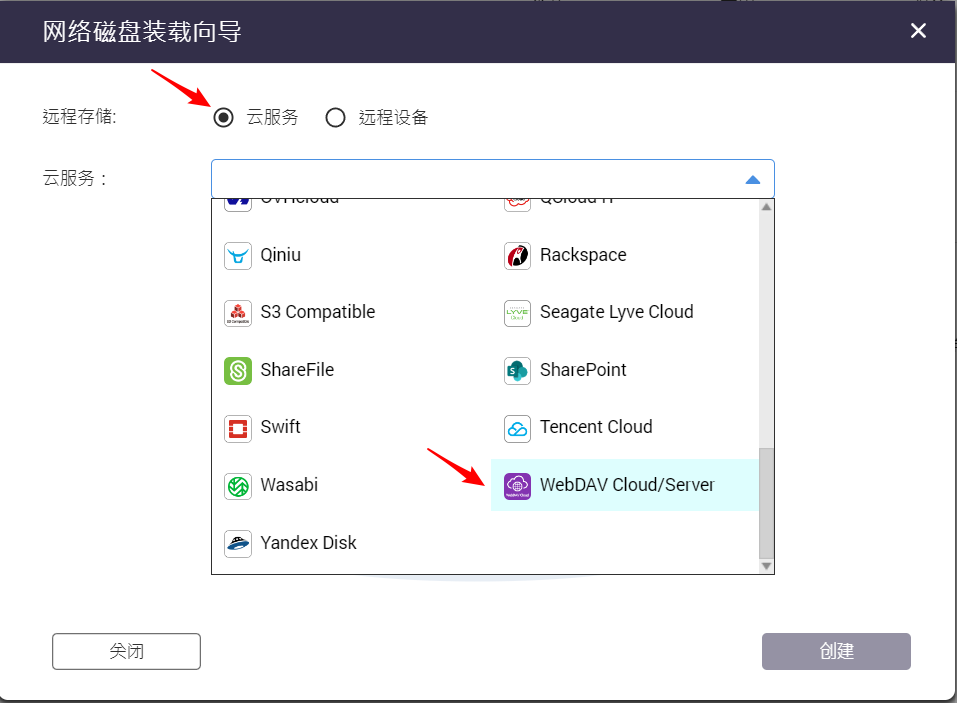
然后,根据安装网络磁盘装载向导,配置信息,具体如下图所示:
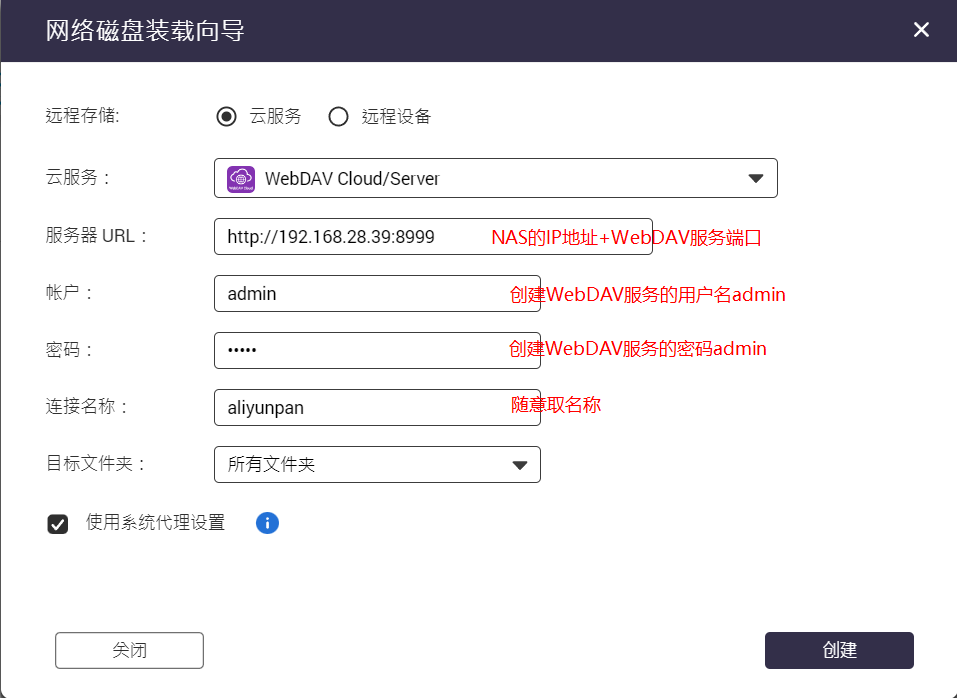
创建后,可以看到装载成功了
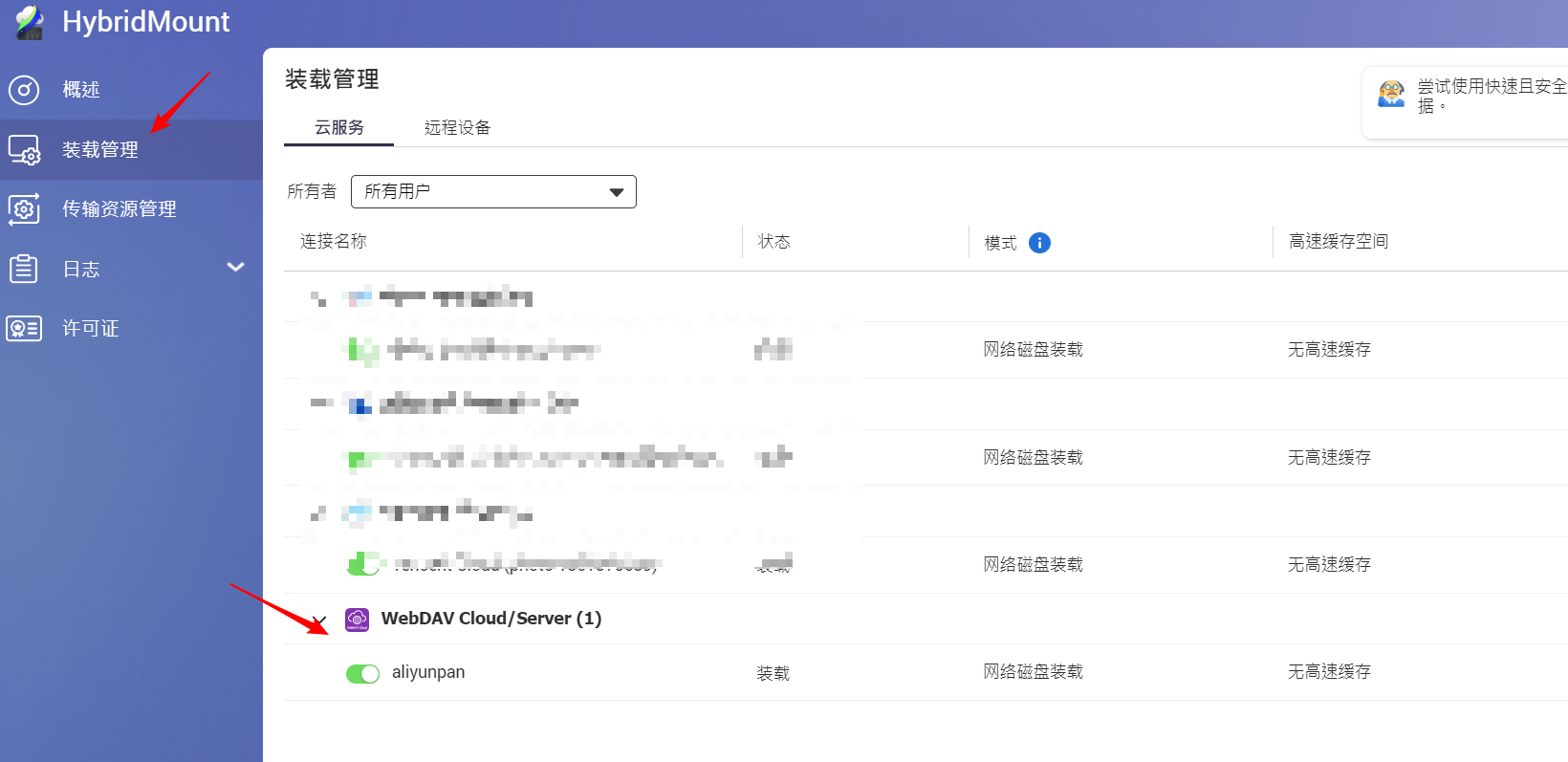
然后,可以测试一下速度,基本上是跑满带宽
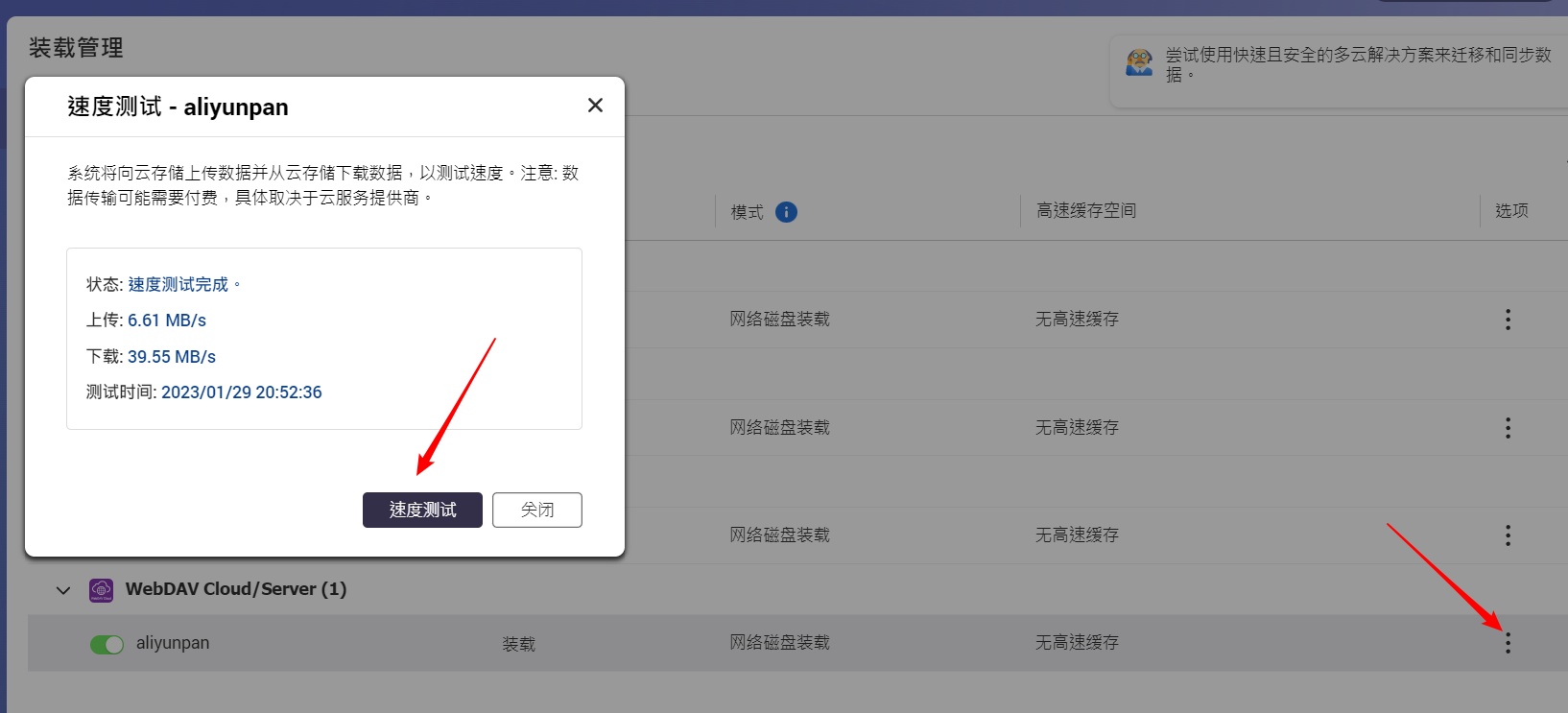
最后,在威联通的file station文件总管可以看到阿里云盘,现在无需阿里云盘客户端,直接在NAS就能管理文件了,非常方便
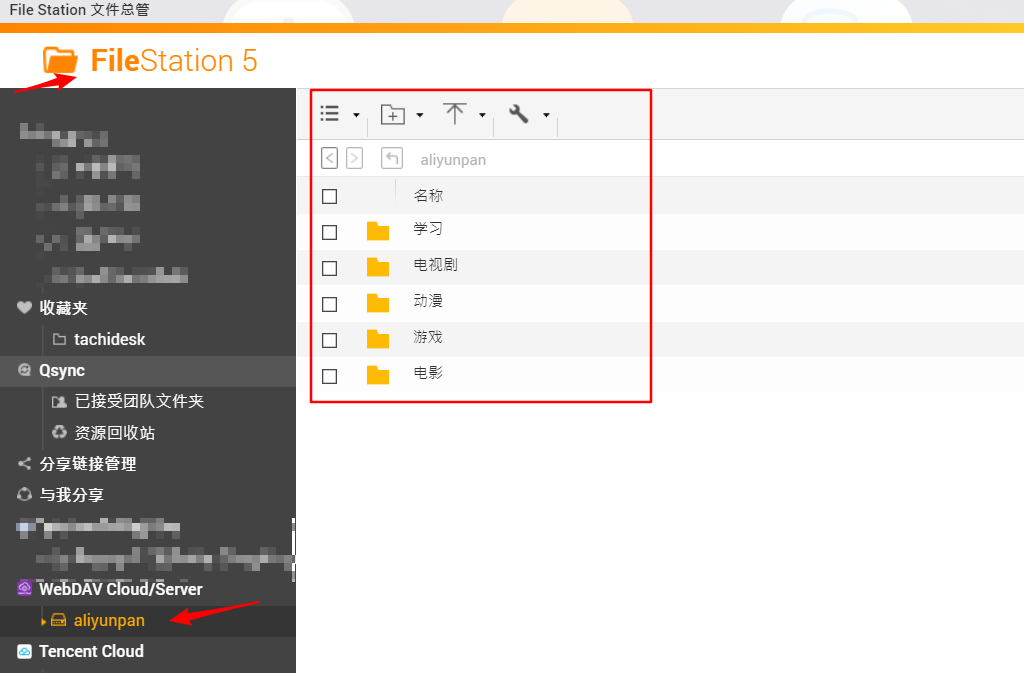
五、挂载Windows
1、下载raidrive
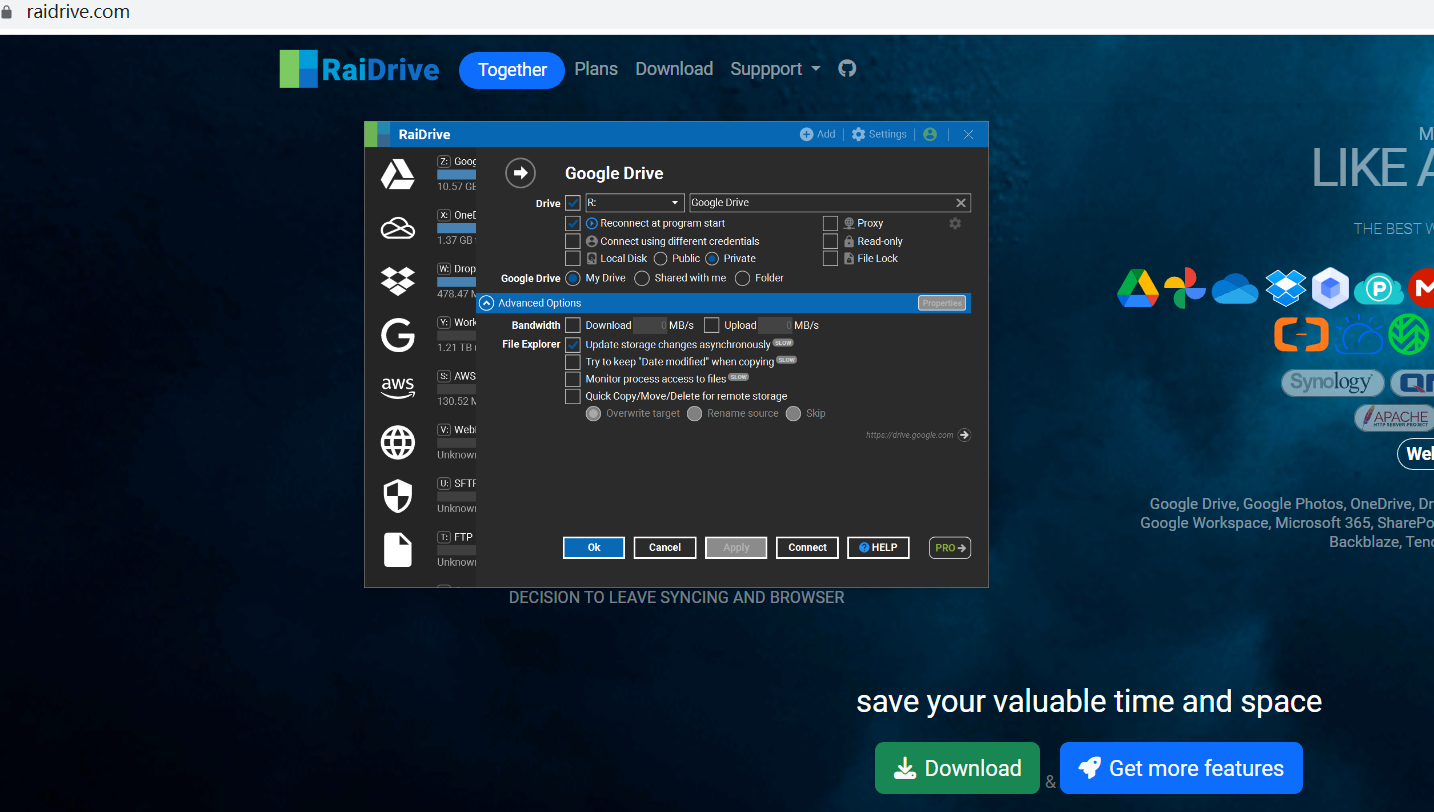
2、配置raidrive
下载完毕,在电脑中安装好后,打开raidrive
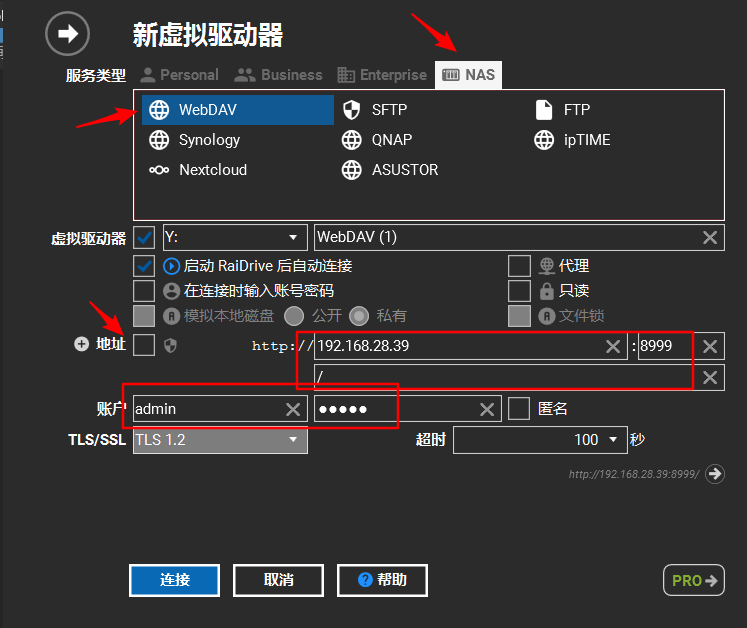
注意:地址前面,记得地址选择非加密http形式,否则会连接失败。
最后,可以看到电脑上已经成功挂载,如图所示:
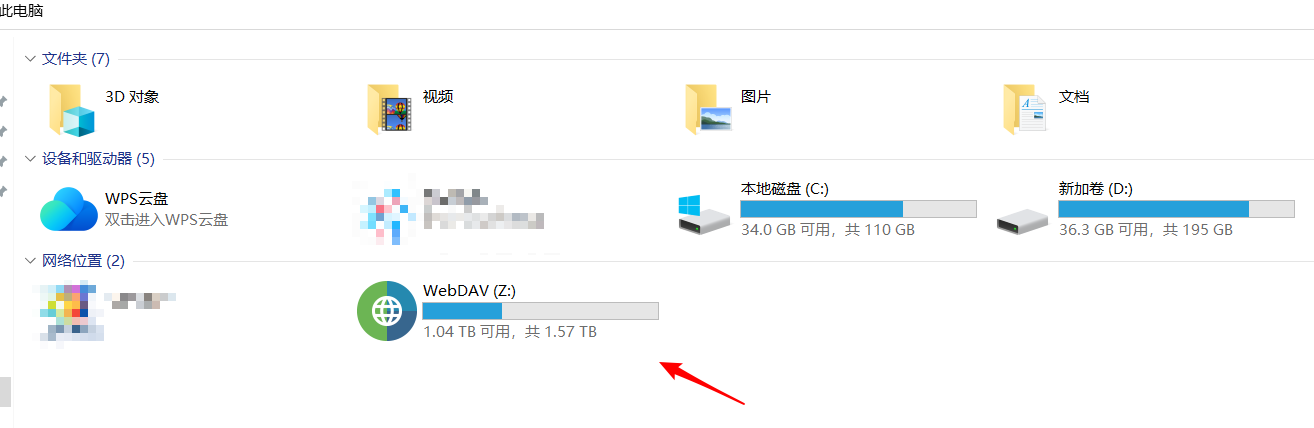
六、参考
1、https://github.com/messense/aliyundrive-webdav
2、获取移动版阿里云盘token:https://alist.nn.ci/zh/guide/drivers/aliyundrive.html
3、https://github.com/iranee/qnap-alist-webdav
5、最新版本aliyundrive-webdav:https://hub.docker.com/r/messense/aliyundrive-webdav


